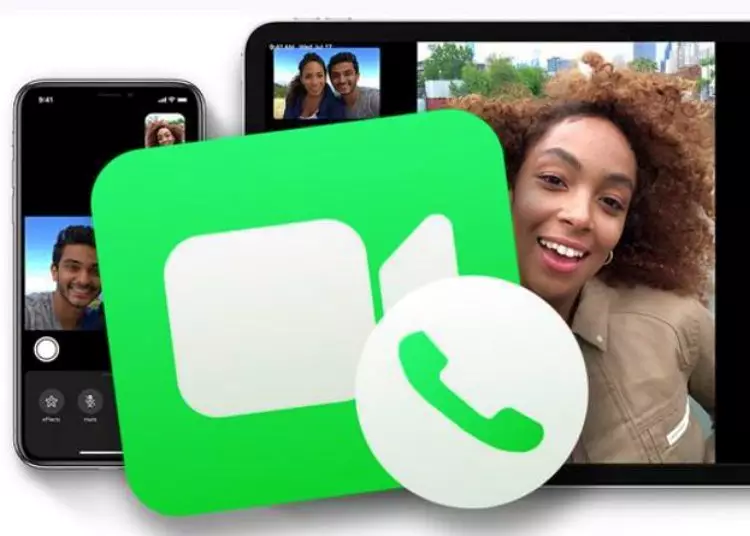Jos haluat päivittää FaceTime-puhelinnumerosi iPhonessa, iPadissa tai Macissa tai lisätä uuden puhelinnumeron, olet tullut oikeaan paikkaan. Tämä opas opastaa sinua yksinkertaisissa vaiheissa FaceTime-puhelinnumeron vaihtamiseksi jokaisessa laitteessa. Halusitpa sitten muokata FaceTime-asetuksiasi tai vain lisätä numeron, autamme sinua. Aloita heti!
⚡ Bottom Line: Puhelinnumerosi lisääminen FaceTimeen on yksinkertainen prosessi. Noudattamalla annettuja ohjeita käyttäjät voivat nopeasti lisätä uuden numeron FaceTime-tililleen ja nauttia parannetuista viestintäominaisuuksista.
FaceTime-puhelinnumerosi muuttaminen: Pikaopas
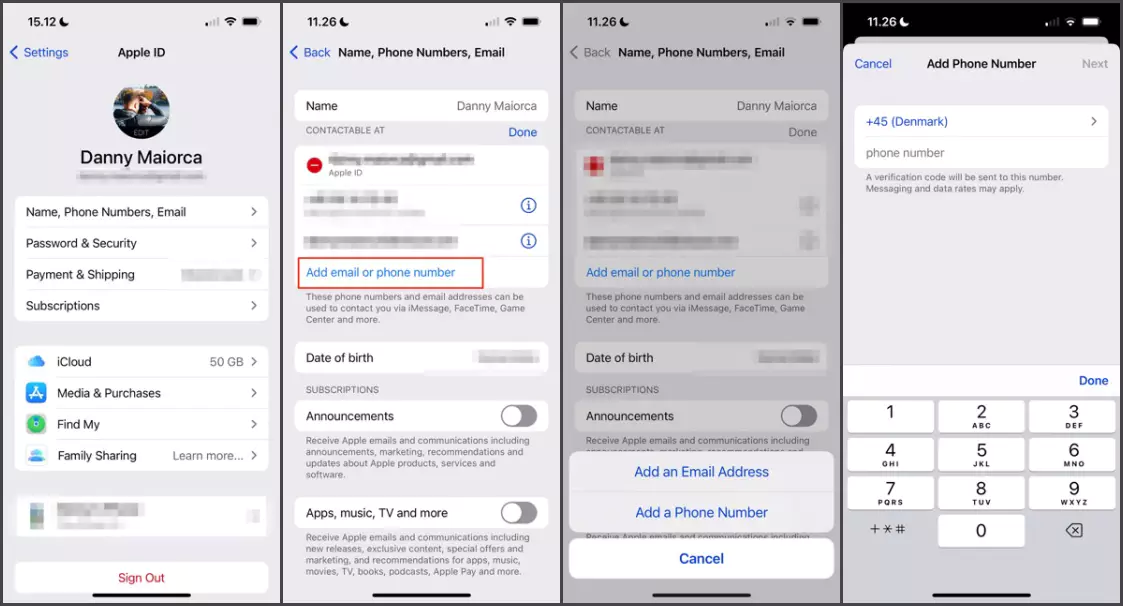
Vaihda FaceTime-puhelinnumerosi iPhonessa ja iPadissa
- Avaa Asetukset-sovellus iPhonessa tai iPadissa.
- Vieritä alas ja napauta Apple ID:täsi, yleensä näytön yläosassa.
- Napauta Apple ID -osiossa ”Nimi, puhelinnumero, sähköposti”.
- Näet nykyisen puhelinnumerosi Yhteystiedot-osiossa. Napauta ”Muokkaa”.
- Napauta nyt ”Lisää puhelinnumero” syöttääksesi uuden puhelinnumeron FaceTimelle.
- Noudata ohjeita ja vahvista puhelinnumerosi antamalla saamasi vahvistuskoodi.
- Kun vahvistus on valmis, uusi puhelinnumerosi lisätään FaceTime-asetuksiin.
Vaihda FaceTime-puhelinnumerosi Macissa
- Avaa Järjestelmäasetukset Macissa.
- Napsauta Apple ID -kuvaketta, yleensä ikkunan oikeassa yläkulmassa.
- Valitse Apple ID -osiossa ”Nimi, Puhelin, Sähköposti”.
- Napsauta ”+” (plus) -kuvaketta lisätäksesi uuden puhelinnumeron FaceTimeen.
- Kirjoita uusi puhelinnumero, jota haluat käyttää, ja napsauta ”Seuraava”.
- Noudata ohjeita ja vahvista puhelinnumerosi antamalla saamasi vahvistuskoodi.
- Kun vahvistus on valmis, uusi matkapuhelinnumerosi lisätään FaceTime-asetuksiin.
Hallinnoi FaceTime-puhelinnumeron asetuksia
Suosittelemme, että tarkistat ja muokkaat asetuksiasi, kun olet lisännyt uuden matkapuhelinnumeron FaceTimeen. Toimi näin.
- Siirry iPhonessa tai iPadissa kohtaan Asetukset > FaceTime.
- Avaa FaceTime Macissa ja siirry kohtaan FaceTime > Asetukset.
- Voit valita, mitä puhelinnumeroa haluat käyttää FaceTime-puheluihin valitsemalla puhelinnumeron asetusten FaceTimella tavoitettavissa olevat puhelinnumerot -osiosta.
- Voit myös ottaa käyttöön tai poistaa käytöstä ”Vastaa puheluihin iPhonessa” -ominaisuuden, jonka avulla voit vastaanottaa puheluita iPhonellasi muista Apple-laitteista.
- Voit vapaasti tutkia erilaisia vaihtoehtoja ja asetuksia muokataksesi FaceTime-kokemustasi.
Lisää ja poista puhelinnumeroita tarpeen mukaan
Yksi FaceTimen hienoista asioista on, että voit helposti hallita puhelinnumeroasi. Jos haluat lisätä tai poistaa puhelinnumeron, toimi seuraavasti:
Lisää uusi puhelinnumero
- Toista edelliset ohjeet käyttämäsi laitteen mukaan.
- Lisää uusi matkapuhelinnumero noudattamalla annettuja ohjeita.
Poista matkapuhelinnumero
- Siirry iPhonessa tai iPadissa kohtaan Asetukset > FaceTime.
- Napauta ”Muokkaa” sen puhelinnumeron vieressä, jonka haluat poistaa.
- Napauta punaista miinuspainiketta (-) ja napauta sitten ”Poista”.
- Napauta ”Poista iPhonestani” tai ”Poista iPadistani” vahvistaaksesi valintasi.
Macille
- Avaa FaceTime ja siirry kohtaan FaceTime > Asetukset.
- Voit poistaa puhelinnumeron valitsemalla sen ja napsauttamalla ”-” (miinus) -kuvaketta.
suorittaa loppuun
Voit helposti muuttaa, lisätä tai poistaa FaceTime-tiliisi liitetyn puhelinnumeron noudattamalla näitä ohjeita. Nauti FaceTimen joustavuudesta ja mukavuudesta asettamalla haluamasi puhelinnumero.